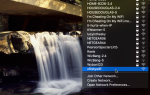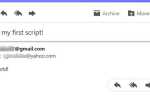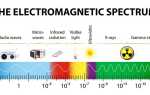Если вы только что купили новый маршрутизатор
Есть несколько первых шагов, которые вы должны выполнить, например, выбрать правильное имя для SSID сети (идентификатор набора услуг). Или, если у вашей сети какое-то время было общее имя, вам также следует подумать о том, чтобы изменить его на более интересное.
Хороший SSID не только облегчает идентификацию вашей сети при подключении новых устройств (какой «LINKSYS» является вашим?), Он может служить началом разговора, когда приходят друзья. Это также может обеспечить развлечение для незнакомых людей, когда они просматривают близлежащие сети и видят вашу в списке.
Вот некоторые из лучших имен Wi-Fi, которые вы можете использовать для своего маршрутизатора. Оставьте комментарий и скажите нам, какие из них вам нравятся больше всего!
50 забавных имен Wi-Fi для сетевых SSID
«Забавно» субъективно, поэтому мы постараемся охватить самые разные идеи. Надеюсь, вы найдете по крайней мере один или два, которые действительно выделяются для вас:
- Мама использовать этот
- Авраам Линксис
- Бенджамин Франклан
- Мартин Роутер Кинг
- Джон Уилкс Bluetooth
- Pretty Fly для Wi-Fi
- Билл Wi Наука Fi
- Я верю Wi Can Fi
- Скажи мой Wi-Fi люблю ее
- Нет больше Мистер Wi-Fi
- LAN Solo
- Локальная сеть до времени
- Тишина ЛВС
- Дом LANister
- Winternet идет
- Ping’s Landing
- Пинг на Севере
- Эта локальная сеть — моя локальная сеть
- Отойди от моей локальной сети
- Обещанная ЛВС
- Локальная сеть вниз
- ФБР наблюдения Ван 4
- Зона 51, полигон
- Drive-By Wi-Fi (для автомобильной точки доступа)
- Планета Экспресс (для автомобильной точки доступа)
- Wu Tang LAN
- Даруда LANstorm
- Никогда тебя не брошу
- Hide Yo Kids, Hide Yo Wi-Fi
- Loading …
- Поиск …
- virus.exe
- Зараженный вирусом Wi-Fi
- Starbucks Wi-Fi
- Текст ### — #### для пароля
- Yell ____ для пароля
- Пароль 1234
- Бесплатный общедоступный Wi-Fi
- Здесь нет бесплатного Wi-Fi
- Получи свой собственный проклятый Wi-Fi
- Это больно, когда IP
- Дора Internet Explorer
- 404 Wi-Fi недоступен
- Porque-Fi
- Титаник Синхронизация
- Проверьте Wi-Fi, пожалуйста, игнорируйте
- Брось как горячая точка
- Жизнь в быстрой локальной сети
- The Creep по соседству
- Ye Olde Интернет
Советы по выбору умного имени Wi-Fi
Независимо от того, решите ли вы использовать один из указанных выше SSID или что-то другое, созданное вами, есть несколько важных рекомендаций, которые следует учитывать:
- Стремитесь к уникальному, но запоминающемуся.
- Никогда не указывайте личную информацию, такую как ваше настоящее имя, адрес, номер квартиры, дату рождения и т. Д.
- Никогда не связывайте SSID с сетевым паролем.
- Избегайте провокационных SSID, которые могут сделать вашу сеть основной целью для хакеров.
Пока вы принимаете эти советы близко к сердцу, вам не о чем беспокоиться. И если вы думаете о том, чтобы скрыть свой SSID, чтобы держать хакеров подальше
не беспокойтесь — даже если SSID не транслируется, другие могут найти его, используя анализаторы пакетов и тестовые запросы.
Как изменить имя Wi-Fi (сетевой SSID)
После того, как вы выбрали имя для своей сети, вам действительно нужно изменить настройку на маршрутизаторе, чтобы это имя ожило.
Это может быть не так просто, как щелкнуть пальцами, но процесс довольно прост — просто следуйте инструкциям ниже, и все будет хорошо, даже если вы никогда не делали этого раньше.
1. Войдите в свой маршрутизатор как администратор.
Каждый производитель маршрутизатора предоставляет свое уникальное программное обеспечение для панели администратора, и иногда оно может отличаться от модели к модели, но общая процедура входа в систему для всех них одинакова. Что бы это ни стоило, я нахожусь на Windows 10 и у меня есть маршрутизатор TP-Link, вот что вы увидите на скриншотах ниже.
Открыть Командная строка (найдите «Командная строка» в меню «Пуск») и введите IPCONFIG команда:
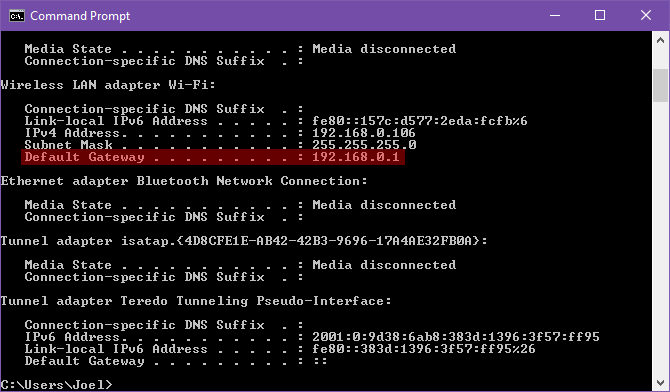
В результатах, которые появляются, найдите Адаптер беспроводной локальной сети Wi-Fi: и найдите под ним предмет, помеченный Шлюз по умолчанию. Это IP-адрес вашего роутера. Если вы введете его в адресную строку веб-браузера, вы должны увидеть страницу входа администратора вашего маршрутизатора:
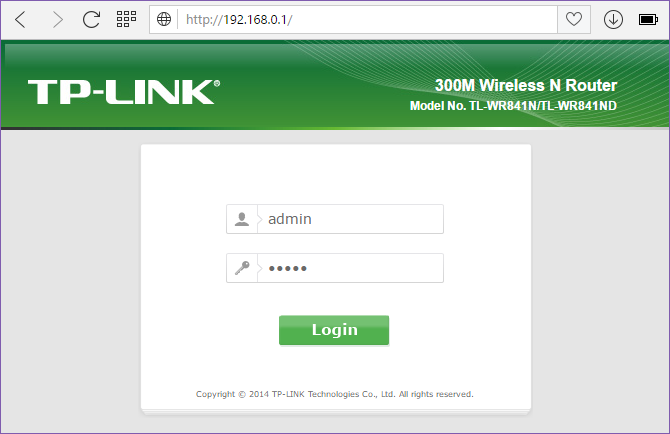
Большую часть времени, 192.168.0.1 или же 192.168.1.1 должно сработать. Если этого не произойдет, вам нужно будет просмотреть инструкции в руководстве к маршрутизатору, чтобы узнать, есть ли какие-либо специальные действия. Например, иногда адресом входа является фактический URL, например routerlogin.com.
Что касается учетных данных администратора, вы также можете найти значения по умолчанию для вашего маршрутизатора в руководстве. Тем не мение, админ / админ это популярная комбинация, используемая многими производителями, за которой следуют пароль администратора а также admin / 1234.
Если они не работают, проверьте RouterPasswords.com, чтобы увидеть учетные данные для вашей конкретной модели.
2. Измените SSID маршрутизатора
После того, как вы вошли в систему, найдите панель навигации. Для меня все варианты расположены слева на боковой панели. Для вас это может быть растянуто в верхней или нижней части страницы, или это может быть в раскрывающемся меню, которое спрятано в угол.
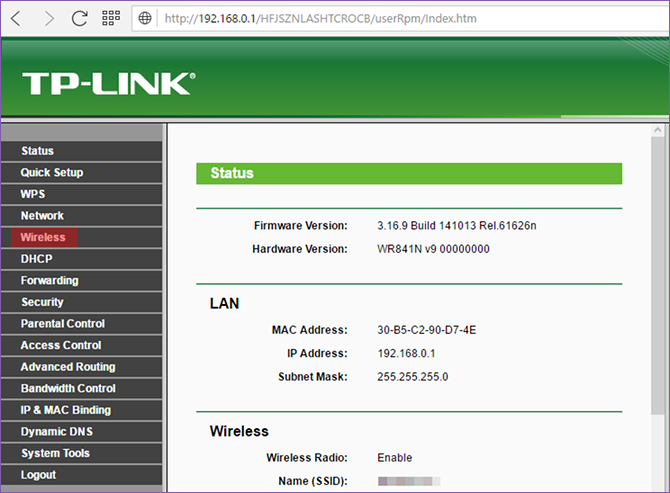
Ищите раздел под названием беспроводной, Беспроводные сети, Wi-Fi, Беспроводные Настройки, или что-нибудь в этом роде. Нажмите на нее, и вы попадете на страницу, которая позволяет редактировать SSID маршрутизатора, хотя он может иметь более удобную для пользователя метку, например Имя беспроводной сети в моем случае.
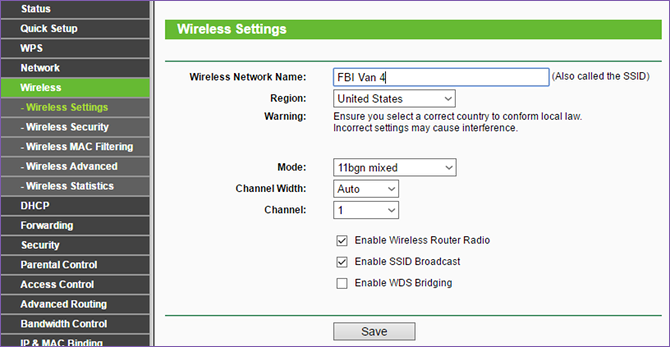
Введите новый SSID, нажмите Сохранить, и вы сделали. Обратите внимание, что это приведет к отключению ВСЕХ устройств, что заставит их переподключиться к недавно названной сети (потому что в глазах устройства старая сеть больше не существует, а другое имя указывает на новую сеть).
3. Настройте другие параметры маршрутизатора (необязательно)
Поскольку вы уже вошли в свой маршрутизатор, мы рекомендуем настроить несколько других параметров, чтобы оптимизировать производительность Интернета и повысить безопасность ваших подключений.
Вы определенно должны изменить оба пароль администратора и общедоступный пароль что люди используют для подключения к вашей сети. Первый должен быть в Системных инструментах (или что-то подобное), в то время как второй должен быть в Беспроводной безопасности (или что-то подобное). В любом случае, убедитесь, что пароль надежный
,
Другие настройки, которые нужно изменить, включают отключение Wi-Fi Protected Setup.
с использованием WPA2 вместо WPA или WEP
и включение встроенного межсетевого экрана, если он существует
, Вам также следует ознакомиться со страницей, на которой показаны все устройства, подключенные к маршрутизатору. Это может быть эффективным первым шагом, если вы думаете, что в вашей сети есть подозрительные устройства
,
Наконец, вы хотите просмотреть наш список наиболее важных функций маршрутизатора, таких как переадресация портов, качество обслуживания, гостевой доступ и родительский контроль, и убедиться, что все они правильно настроены в вашей сети.
Какие самые креативные Wi-Fi-имена вы когда-либо видели?
Обратите внимание, что ваш SSID сети Wi-Fi не имеет ничего общего с его функцией публичной точки доступа
при условии, что ваш маршрутизатор может быть публичной точкой доступа в первую очередь. Сеть точек доступа отделена от домашней сети и обычно имеет назначенное имя, например xfinitywifi или же Verizon Wi-Fi. Повеселись!